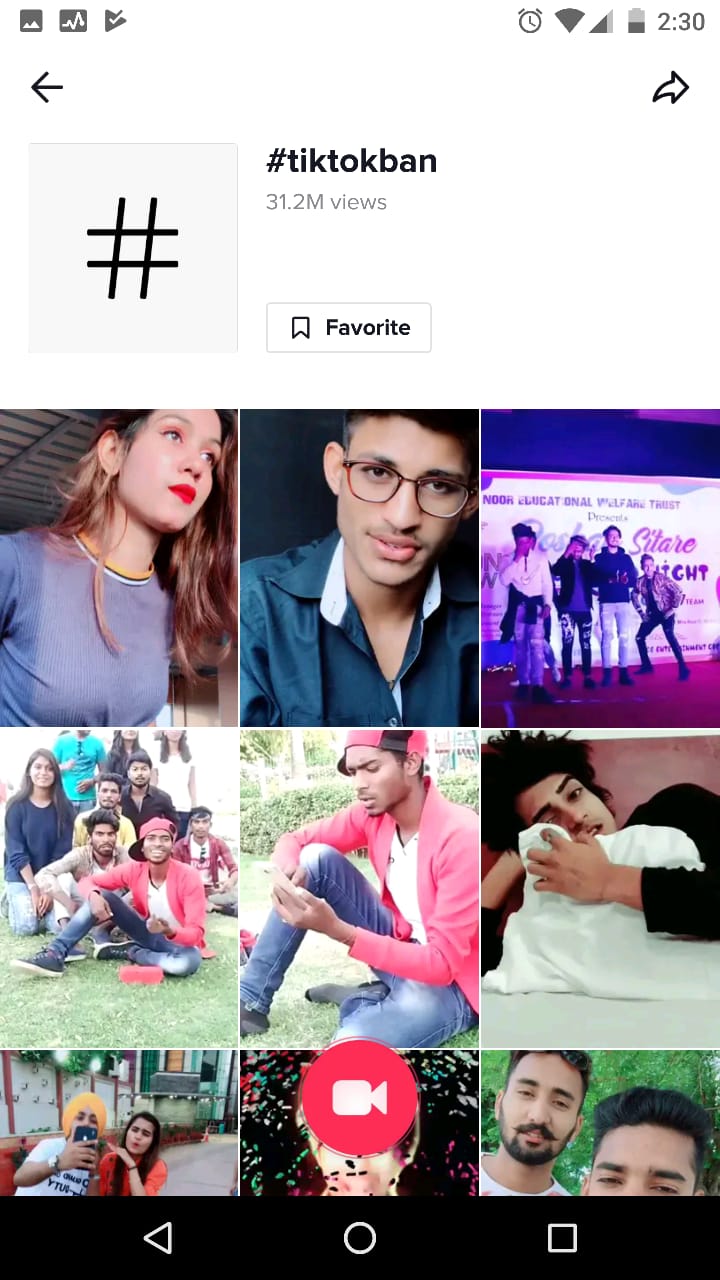18 Pintasan Google Chrome Yang Harus Anda Gunakan
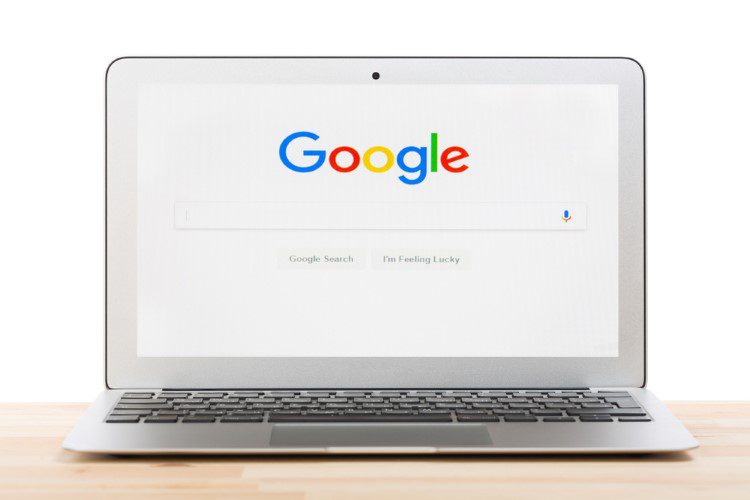
Pintasan keyboard adalah cara yang bagus untuk mempercepat alur kerja Anda dan meningkatkan efisiensi tugas. Jika Anda menggunakan browser seperti Chrome, ini sangat penting karena pintasan keyboard sudah tertanam dalam cara Chrome seharusnya digunakan. Google Chrome memiliki banyak pintasan keyboard praktis yang memungkinkan Anda membuka bookmark, unduhan, tab baru, dll. Ada juga peretasan rapi yang memungkinkan Anda membuat pintasan khusus untuk beberapa fungsi Chrome . Jadi, dalam artikel ini, kami akan membagikan 18 pintasan Google Chrome keren yang dapat Anda tanamkan ke dalam kebiasaan menjelajah harian Anda untuk meningkatkan produktivitas di tahun 2020.
Pintasan Google Chrome Terbaik tahun 2020
Di sini, saya telah menyebutkan pintasan keyboard Google Chrome untuk Windows, macOS, Chrome OS, dan Linux. Jadi, Windows, Chrome OS dan Linux memiliki tata letak keyboard yang hampir sama, sehingga pintasan keyboardnya sama untuk platform ini. Namun, macOS memiliki tata letak keyboard yang sedikit berbeda ketika ada perintah (Cmd) dan bukan tombol kontrol (Ctrl). Karena itu untuk macOS, pastikan untuk mengganti tombol Ctrl dengan Cmd .key di pintasan di bawah ini. Dalam kasus di mana ada variasi lain, saya telah secara eksplisit menyebutkan pintasan keyboard Google Chrome untuk macOS.
1. Kelola Tab Chrome dan Windows
Ini adalah beberapa pintasan keyboard Google Chrome terbaik untuk mengelola tab secara efisien dan windows tanpa kesulitan. Kami telah menyusun pintasan keyboard dasar Google Chrome di bawah ini sehingga Anda dapat menyelesaikan tugas Anda tanpa kehilangan waktu.
- Buka tab baru: Ctrl +
- Buka jendela baru: Ctrl + N
- Switch tab chrome: Ctrl + Tab
- Switch tab chrome di Mac: Cmd + Option + Panah Kanan atau Kiri
- Buka tautan di tab baru: Ctrl + Klik
- Buka tautan di jendela baru: Shift + Klik
Jika Anda menginginkan pengalaman unik setiap kali Anda meluncurkan tab Chrome baru, Anda harus memeriksa beberapa ekstensi tab Chrome baru yang memungkinkan Anda menyesuaikan tampilan dan nuansa.
2. Tutup tab aktif
Untuk menutup tab dengan cepat, Anda dapat menggunakan pintasan Google Chrome yang berguna ini. Tekan Ctrl + W dan tab akan segera ditutup. Dan jika Anda ingin menutup seluruh jendela Chrome, tekan Ctrl + Shift + W. Cukup sederhana bukan?
3. Buka kembali tab yang ditutup
Terkadang terburu-buru kita menutup tab aktif yang harus kita gunakan. Tapi ada pintasan Google Chrome yang bagus yang memungkinkan Anda langsung membuka kembali tab yang ditutup. Cukup tekan Ctrl + Shift + ATAS dan tab terakhir yang ditutup akan dibuka. Anda dapat menjalankan pintasan ini sebanyak yang Anda suka sampai Anda menemukan tab aktif Anda.
4. Buka Mode Penyamaran
Chrome memiliki pintasan keren yang memungkinkan Anda membuka Mode Penyamaran dalam hitungan detik. Hanya tekan Ctrl + Shift + N dan Anda akan berada dalam mode Penyamaran. Dan jika Anda ingin menutupnya, cukup tekan Ctrl + Shift + W dan Anda akan kembali ke mode normal.
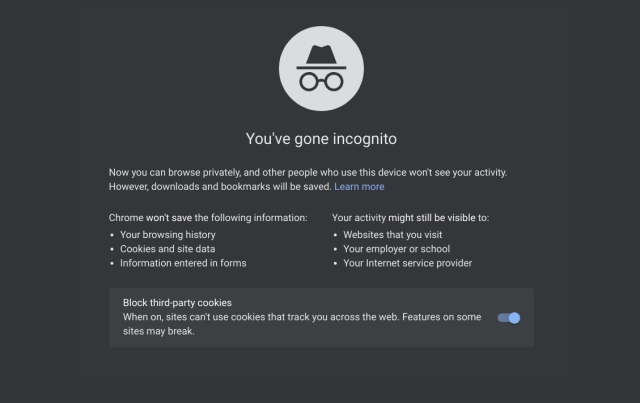
5. Pintasan di situs web
Berikut adalah beberapa pintasan Google Chrome paling berguna yang dapat membantu Anda mahir menavigasi melalui halaman web. Jika Anda ingin menguasai Google Chrome, Anda harus mengetahui shortcut navigasi.
- Belakang: Alt + Panah Kiri
- Maju: Alt + Panah Kanan
- Kembali ke Mac: Cmd +[
- Go forward on Mac: Cmd+]
- Simpan halaman: Ctrl + AKAN
- Halaman cetak: Ctrl + P
- Pencarian Halaman: Ctrl + F
6. Segarkan halaman
Anda dapat dengan bebas menyegarkan halaman web di Chrome dengan menekan Ctrl + MURAH kunci. Tidak perlu menyentuh tombol segarkan. Dan jika Anda ingin menyegarkan halaman tanpa konten yang di-cache, tekan Ctrl + Shift + MERAH dan halaman web akan memuat konten baru dari server web. Ini bisa dibilang salah satu pintasan Google Chrome terbaik dan paling banyak digunakan.
7. Perbesar dan perkecil
Memperbesar dan memperkecil adalah salah satu pintasan Google Chrome favorit yang sering saya gunakan. Jika konten halaman web terlalu kecil dan tidak dapat dibaca, Anda dapat tekan tombol Ctrl + Plus untuk memperbesar halaman. Demikian pula, jika ukuran konten terlalu besar, Anda dapat menguranginya dengan menekan tombol Ctrl + Minus. Dan jika Anda ingin mengatur ulang rasio zoom ke ukuran default maka cukup tekan Ctrl + 0.
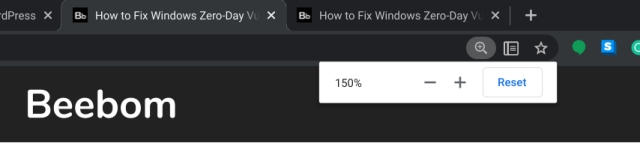
8. Fungsi Google Chrome
Di sini Anda dapat menemukan Pintasan Google Chrome penting untuk membuka dan menelusuri riwayat, unduhan, bookmark, dll. dengan penekanan tombol yang mudah. Tidak perlu membuka menu Chrome dan mengulangi tindakan. Cukup gunakan pintasan ini untuk sementara waktu dan itu akan melekat pada Anda.
- Buka Riwayat: Ctrl + Nama Keluarga
- Buka Riwayat di Mac: Cmd + Nama Keluarga
- Buka Unduhan: Ctrl + J
- Buka Unduhan di Mac: Cmd + Shift + J
- Tandai halaman saat ini: Ctrl +
- Pergi ke Bilah Alamat: Ctrl + L
9. Tampilkan/Sembunyikan Bilah Bookmark
Kadang-kadang, saya ingin membuka daftar situs saya tanpa memasukkan URL mereka secara manual. Namun, jika bilah Bookmark dinonaktifkan, Anda harus membuka tab baru untuk mengakses bookmark Anda. Dalam kasus seperti itu, Anda dapat dengan cepat menampilkan atau menyembunyikan Bilah Bookmark di tab saat ini menggunakan pintasan Google Chrome yang keren ini. Cukup tekan Ctrl + Shift + BATAL dan Bilah Bookmark ditampilkan. Dan ketika Anda selesai dengan bookmark, tekan pintasan itu lagi untuk menyembunyikannya. Bagaimana itu menarik? Selain itu, jika Anda ingin membuat cadangan bookmark, pelajari cara mengekspor bookmark Chrome dan menyimpannya dengan mengeklik tautan.
sepuluh. Switch pengguna Chrome
Saya menggunakan dua profil Chrome di kantor, dan setiap kali saya harus beralih antara akun kantor dan rumah, saya harus mengakses bagian profil secara manual. Tetapi gunakan pintasan keyboard Ctrl + Shift + KODE, Saya dapat dengan mudah mengubah pengguna tanpa menyentuh mouse. Ini benar-benar mulus dan saya menyukainya.
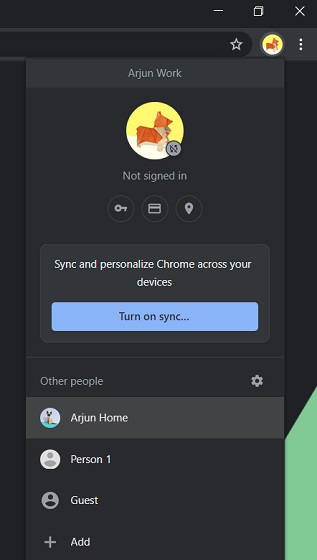
11. Lakukan Pencarian Google dari Mana Saja
Pintasan Google Chrome yang praktis ini menghemat banyak waktu saya. Cukup tekan Ctrl + K dan Anda akan berada di Bilah Alamat Google, siap mengetik permintaan pencarian Anda. Bagian terbaiknya adalah Anda dapat berada di mana saja di situs web dan hanya memanggil pencarian Google dengan pintasan yang efisien ini. Note bahwa beberapa aplikasi web menahan pintasan Ctrl + K untuk tindakan yang berbeda (seperti menambahkan tautan). Dalam kasus tersebut, pintasan ini tidak akan berfungsi.
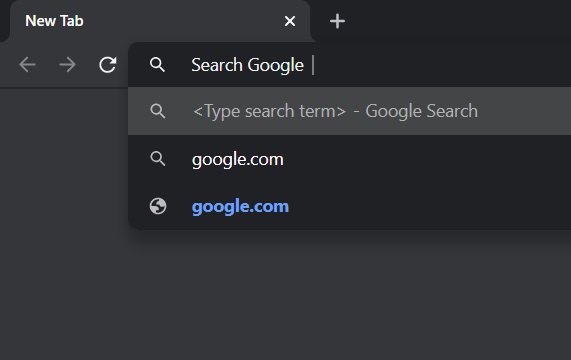
12. Tempel tanpa memformat
Ini adalah pintasan yang sangat berguna jika Anda menyalin konten dari web tetapi takut dengan pemformatan teks yang menyertainya. Bagus, cukup tekan Ctrl + Shift + GAMBAR dan voila, Anda memiliki teks biasa tanpa komponen aneh di pengolah kata Anda. Hebat, bukan?
13. Hapus data penjelajahan
Terkadang kita sedang terburu-buru dan ingin segera menghapus data browsing. Dalam kasus seperti itu, Anda dapat menggunakan pintasan Google Chrome yang luar biasa ini. Cukup tekan Ctrl + Shift + Del dan Anda akan disajikan dengan jendela “hapus data penelusuran” dengan interval 1 jam yang telah dipilih sebelumnya. Sekarang klik Hapus data dan Anda telah menghapus data penelusuran dalam hitungan detik.
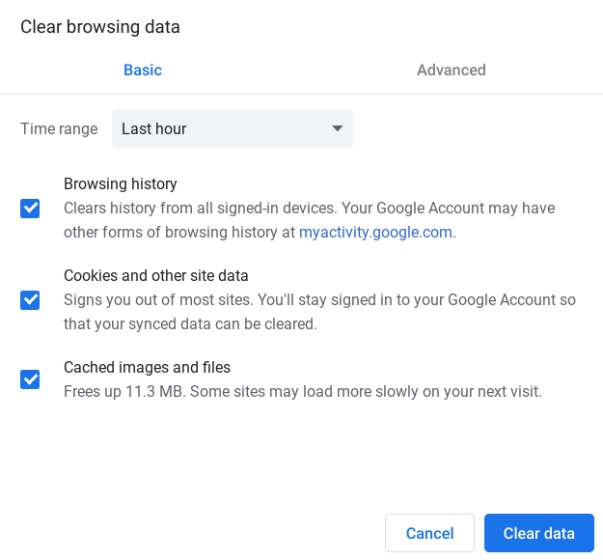
14. Gulir secara horizontal
Ada kalanya kita dihadapkan pada halaman-halaman yang tersusun secara horizontal dan kita tidak tahu bagaimana melanjutkannya. Bagus, cukup tekan dan tahan tombol shift dan gulir roda mouse. Halaman web akan mulai bergulir secara horizontal. Sekarang Anda harus mengingatnya saat berikutnya Anda menemukan situs web semacam itu.
15. Buka Menu dan Pengaturan Chrome
Banyak pengguna membenci kenyataan bahwa tidak ada pintasan Google Chrome yang tepat untuk membuka halaman Pengaturan. Nah, saya menemukan cara cerdik ini bagi Anda untuk membuka halaman Pengaturan Cepat. Cukup tekan Alt + E untuk membuka menu Chrome lalu tekan tombol “S” untuk membuka Pengaturan. Tidak ada apa-apa.
Note: Pintasan ini tidak berfungsi di Mac.
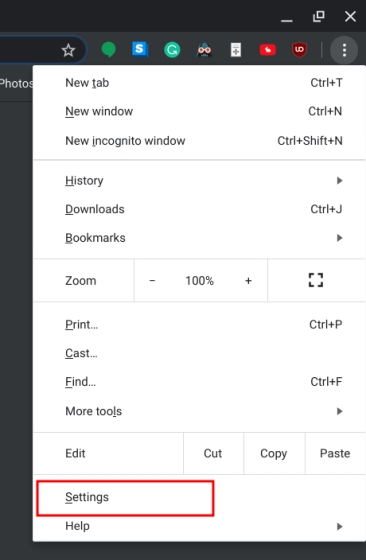
16. Buka Beranda
Dengan menggunakan pintasan Google Chrome yang keren ini, Anda dapat membuka beranda Chrome, hanya dengan menekan Alt + Beranda tombol aktif Windows dan komputer Linux. Dan di macOS, tekan Cmd + Shift + H untuk membuka halaman beranda di tab saat ini. Dengan cara ini Anda tidak perlu terus membuka tab baru untuk mengakses beranda.
Note: Pintasan ini tidak berfungsi di Chrome OS.
17. Tambahkan “www” dan “.com” ke nama situs di Address Bar
Jika Anda terlalu malas untuk mengetik seluruh URL, maka Chrome memiliki sesuatu untuk Anda. Ketik nama situs di bilah alamat dan tekan Ctrl + Enter. Ini akan langsung membuka situs web yang relevan. Misalnya, jika Anda mengetik beebom dan menekan Ctrl + Enter, Chrome akan langsung membuka www.beebom.com.
18. Buka Pengelola Tugas Chrome
Mirip dengan Windows Pengelola Tugas, Chrome juga memiliki Pengelola Tugas khusus dan Anda dapat membukanya melalui pintasan Google Chrome. Cukup tekan Shift + Esc dan Anda dapat memeriksa aplikasi dan ekstensi mana yang memonopoli RAM Anda dan meningkatkan penggunaan CPU. Jika tab tidak responsif, Anda dapat dengan mudah mengakhiri proses dari sini.
Note: Pintasan ini tidak berfungsi di macOS.
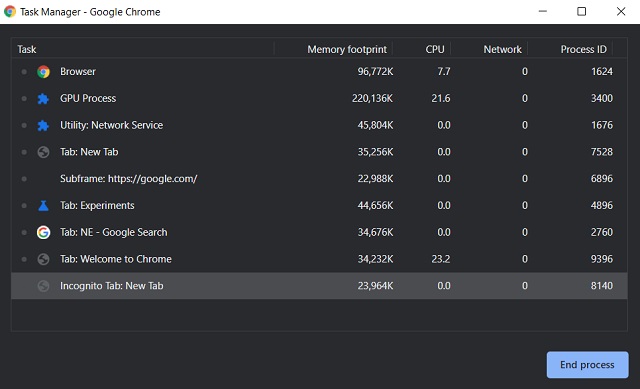
Buat pintasan Google Chrome Anda sendiri
Google Chrome memiliki fitur hebat memungkinkan pengguna untuk menetapkan pintasan keyboard khusus ke Ekstensi Chrome. Misalnya, saya menggunakan ekstensi Dark Reader untuk menggelapkan semua halaman web. Namun, terkadang ekstensi menggelapkan konten halaman web dan membuatnya lebih sulit dibaca. Dalam hal ini, saya harus melewati rintangan dan secara manual menonaktifkan ekstensi pembaca gelap. Tetapi dengan fitur ini, saya dapat menetapkan pintasan keyboard khusus, katakan Ctrl + B untuk menonaktifkan mode gelap secara instan di halaman mana pun.
1. Untuk mengakses pengaturan, buka chrome://extensions/shortcuts dan tetapkan pintasan keyboard khusus Anda ke ekstensi pilihan Anda. Ingatlah bahwa pintasan keyboard tidak boleh bertentangan dengan kombinasi pintasan lainnya. Anda sekarang dapat dengan bebas menggunakan pintasan keyboard khusus di Google Chrome.
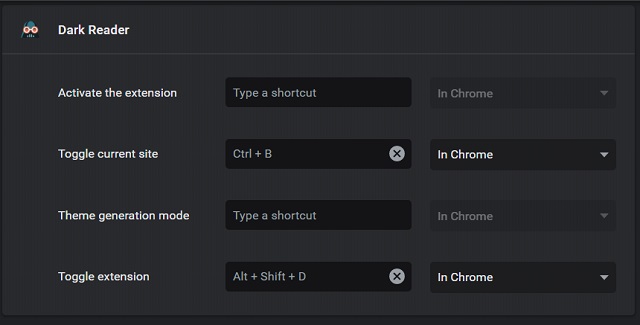
2. Selain itu, Anda dapat menggunakan Pintasan, ekstensi pihak ketiga untuk menyesuaikan pintasan keyboard Google Chrome. Jika Anda ingin membuat pintasan sendiri yang mudah diingat, Anda dapat melakukannya. Bahkan, Anda dapat menonaktifkan semua pintasan keyboard asli Google Chrome dan menggantinya dengan set pintasan Anda sendiri menggunakan ekstensi ini.
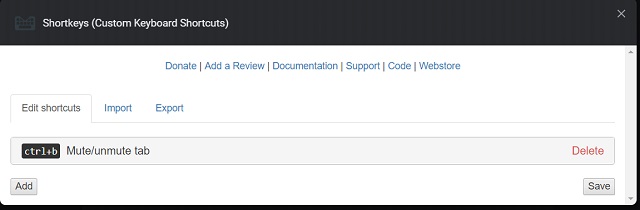 Pengaturan Pintasan Keyboard: (Gratis)
Pengaturan Pintasan Keyboard: (Gratis)
Gunakan Chrome secara maksimal dengan pintasan keyboard
Kami menggunakan Google Chrome dengan kecepatan kami sendiri, tetapi ada cara seperti pintasan keyboard untuk meningkatkan alur kerja kami dan menjadi lebih produktif. Pintasan keyboard berguna tidak hanya untuk Chrome, tetapi juga untuk aplikasi apa pun yang Anda gunakan. Jadi lebih baik untuk mempersonalisasikannya dengan selera kita sendiri. Saya harap Anda menikmati pintasan Chrome yang disebutkan dalam daftar ini. Dan jika Anda ingin membuat pintasan sendiri, Anda juga bisa melakukannya. Bagaimanapun jika Anda menemukan artikel ini menarik, Anda dapat berkomentar di bawah dan beri tahu kami pendapat Anda.